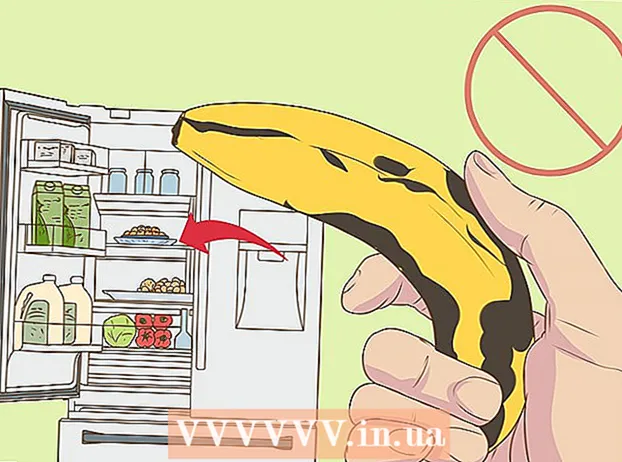مؤلف:
Mark Sanchez
تاريخ الخلق:
6 كانون الثاني 2021
تاريخ التحديث:
1 تموز 2024
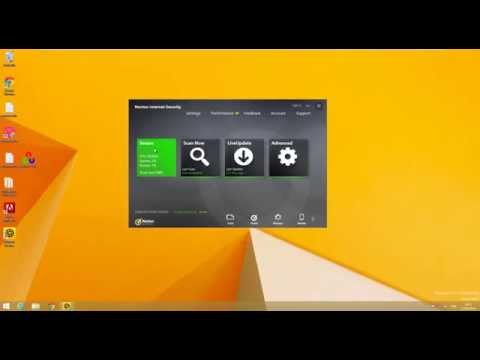
المحتوى
- خطوات
- جزء 1 من 3: إلغاء التثبيت باستخدام التحكم في البرامج في Windows
- جزء 2 من 3: استخدام أداة إزالة Norton
- جزء 3 من 3: تثبيت برنامج جديد لحماية جهاز الكمبيوتر الخاص بك
- نصائح
هل Norton Internet Security يبطئ نظامك؟ تم تثبيت Norton على العديد من أجهزة الكمبيوتر الخاصة بمصنعي الأنظمة ، لكن العديد من الأشخاص لا يحبون حقيقة أنه يمكن أن يؤثر على أداء نظام التشغيل. إذا قررت تغيير حماية الكمبيوتر إلى حماية أبسط ، فراجع الخطوة 1 للحصول على إرشادات حول كيفية إزالة Norton Internet Security بالكامل من نظامك.
خطوات
جزء 1 من 3: إلغاء التثبيت باستخدام التحكم في البرامج في Windows
 1 افتح لوحة التحكم. يمكنك إلغاء تثبيت Norton Internet Security في لوحة التحكم تمامًا مثل أي برنامج آخر. افتح لوحة التحكم من قائمة ابدأ ، أو بالبحث عن "لوحة التحكم".
1 افتح لوحة التحكم. يمكنك إلغاء تثبيت Norton Internet Security في لوحة التحكم تمامًا مثل أي برنامج آخر. افتح لوحة التحكم من قائمة ابدأ ، أو بالبحث عن "لوحة التحكم".  2 افتح إدارة البرنامج. إذا كانت لوحة التحكم الخاصة بك في فئة "عرض" ، فانقر على رابط "إلغاء تثبيت البرامج". إذا تم تحديد فئة الرموز ، فافتح "البرامج" أو "إضافة / إزالة البرامج".
2 افتح إدارة البرنامج. إذا كانت لوحة التحكم الخاصة بك في فئة "عرض" ، فانقر على رابط "إلغاء تثبيت البرامج". إذا تم تحديد فئة الرموز ، فافتح "البرامج" أو "إضافة / إزالة البرامج". - ستفتح نافذة بها قائمة بالبرامج المثبتة. إذا كان لديك عدد كبير من البرامج المثبتة على نظامك ، فقد يستغرق تحميلها بعض الوقت.
 3 ابحث عن Norton Internet Security. قم بالتمرير لأسفل القائمة وابحث عن Norton Internet Security. انقر فوق البرنامج وانقر فوق الزر حذف في الجزء العلوي من النافذة. اتبع الإرشادات لإزالة Norton Internet Security.
3 ابحث عن Norton Internet Security. قم بالتمرير لأسفل القائمة وابحث عن Norton Internet Security. انقر فوق البرنامج وانقر فوق الزر حذف في الجزء العلوي من النافذة. اتبع الإرشادات لإزالة Norton Internet Security.  4 قم بإلغاء تثبيت منتجات البرامج الأخرى من Norton. قد يكون لديك برنامج Norton آخر مثبتًا على جهاز الكمبيوتر الخاص بك. ابحث في القائمة عن برامج Norton أو Symantec وقم بإلغاء تثبيتها باستخدام زر إلغاء التثبيت. قد ترى البرامج التالية:
4 قم بإلغاء تثبيت منتجات البرامج الأخرى من Norton. قد يكون لديك برنامج Norton آخر مثبتًا على جهاز الكمبيوتر الخاص بك. ابحث في القائمة عن برامج Norton أو Symantec وقم بإلغاء تثبيتها باستخدام زر إلغاء التثبيت. قد ترى البرامج التالية: - مكافحة البريد المزعج
- مضاد للفيروسات
- عد
- مدير كلمة السر
 5 أعد تشغيل جهاز الكمبيوتر الخاص بك. بعد إلغاء تثبيت البرامج ، أعد تشغيل الكمبيوتر لإكمال عملية إلغاء التثبيت. إذا واجهت أخطاء أثناء عملية إزالة التثبيت ، فراجع القسم التالي من هذه المقالة.
5 أعد تشغيل جهاز الكمبيوتر الخاص بك. بعد إلغاء تثبيت البرامج ، أعد تشغيل الكمبيوتر لإكمال عملية إلغاء التثبيت. إذا واجهت أخطاء أثناء عملية إزالة التثبيت ، فراجع القسم التالي من هذه المقالة.
جزء 2 من 3: استخدام أداة إزالة Norton
 1 قم بتنزيل أداة الإزالة. أداة Norton Removal هي برنامج لإزالة منتجات Norton التي لم يتم إلغاء تثبيتها بشكل صحيح. يجب أن تحاول إلغاء تثبيت البرامج بالطريقة التقليدية قبل استخدام أداة إلغاء تثبيت Norton.
1 قم بتنزيل أداة الإزالة. أداة Norton Removal هي برنامج لإزالة منتجات Norton التي لم يتم إلغاء تثبيتها بشكل صحيح. يجب أن تحاول إلغاء تثبيت البرامج بالطريقة التقليدية قبل استخدام أداة إلغاء تثبيت Norton. - يمكن تنزيل أداة Norton Removal Tool من موقع Symantec على الويب. ابحث في Google عن "أداة إزالة norton" وحدد النتيجة الأولى من القائمة للانتقال إلى صفحة التنزيل.
 2 أغلق جميع نوافذ Norton. أغلق جميع نوافذ برنامج Norton قبل تشغيل أداة الإزالة. إذا لم يستجب البرنامج ، فقم بذلك باستخدام مدير المهام.
2 أغلق جميع نوافذ Norton. أغلق جميع نوافذ برنامج Norton قبل تشغيل أداة الإزالة. إذا لم يستجب البرنامج ، فقم بذلك باستخدام مدير المهام.  3 قم بتشغيل أداة الإزالة. انقر نقرًا مزدوجًا فوق ملف .EXE الذي قمت بتنزيله من موقع ويب Norton. تحتاج إلى الموافقة على شروط الترخيص وإدخال CAPTCHA للتحقق من هويتك. يمكن أن تستغرق عملية إلغاء التثبيت عدة دقائق بعد بدء البرنامج.
3 قم بتشغيل أداة الإزالة. انقر نقرًا مزدوجًا فوق ملف .EXE الذي قمت بتنزيله من موقع ويب Norton. تحتاج إلى الموافقة على شروط الترخيص وإدخال CAPTCHA للتحقق من هويتك. يمكن أن تستغرق عملية إلغاء التثبيت عدة دقائق بعد بدء البرنامج. - قد تحتاج إلى تشغيل أداة الإزالة بامتيازات المسؤول (عن طريق النقر بزر الماوس الأيمن على الملف) إذا لم يكن لديك امتيازات إدارية على الحساب الذي تستخدمه.
 4 أعد تشغيل جهاز الكمبيوتر الخاص بك. عند انتهاء أداة الإزالة ، سيُطلب منك إعادة التشغيل.
4 أعد تشغيل جهاز الكمبيوتر الخاص بك. عند انتهاء أداة الإزالة ، سيُطلب منك إعادة التشغيل.  5 احذف أي مجلدات متبقية. بعد إعادة تشغيل جهاز الكمبيوتر الخاص بك ، افتح مجلد التطبيقات على محرك الأقراص C:. ابحث عن أي مجلدات متبقية من Norton وقم بحذفها. قد ترى المجلدات التالية:
5 احذف أي مجلدات متبقية. بعد إعادة تشغيل جهاز الكمبيوتر الخاص بك ، افتح مجلد التطبيقات على محرك الأقراص C:. ابحث عن أي مجلدات متبقية من Norton وقم بحذفها. قد ترى المجلدات التالية: - نورتن لأمن الإنترنت
- نورتون مكافحة الفيروسات
- نورتون سيستيموركس
- Norton Personal Firewall
جزء 3 من 3: تثبيت برنامج جديد لحماية جهاز الكمبيوتر الخاص بك
 1 قم بتثبيت مضاد فيروسات. تضمن Norton Internet Security برنامج مكافحة فيروسات يحمي جهاز الكمبيوتر الخاص بك. قم بتثبيت برنامج جديد مثل Bitdefender أو AVG أو Kaspersky. ابحث على الإنترنت للعثور على البرنامج الذي تحتاجه.
1 قم بتثبيت مضاد فيروسات. تضمن Norton Internet Security برنامج مكافحة فيروسات يحمي جهاز الكمبيوتر الخاص بك. قم بتثبيت برنامج جديد مثل Bitdefender أو AVG أو Kaspersky. ابحث على الإنترنت للعثور على البرنامج الذي تحتاجه.  2 قم بتشغيل جدار حماية Windows. يستخدم Norton جدار الحماية الخاص به ولا يستأنف جدار حماية Windows بعد إلغاء التثبيت. تحتاج إلى تمكين هذا البرنامج يدويًا.
2 قم بتشغيل جدار حماية Windows. يستخدم Norton جدار الحماية الخاص به ولا يستأنف جدار حماية Windows بعد إلغاء التثبيت. تحتاج إلى تمكين هذا البرنامج يدويًا. - يمكنك فتح إعدادات جدار حماية Windows في لوحة التحكم. ابحث على الإنترنت للحصول على مزيد من المعلومات حول إعدادات جدار حماية Windows.
نصائح
- من الأفضل حفظ الإعدادات الخاصة بك إذا كنت تريد إعادة تثبيت البرنامج لاحقًا.